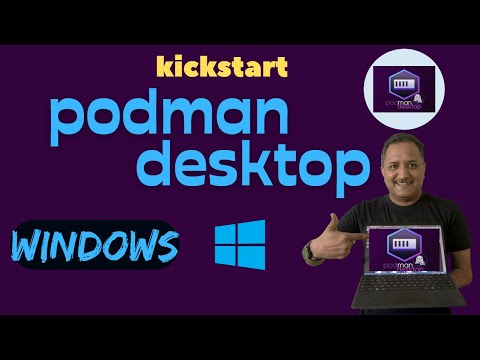Zaključali ste se iz mašine? Baka je zaboravila lozinku za prijavu (opet)? To je uobičajena i frustrirajuća pojava koja će vjerovatno naići na svakoga na ovaj ili onaj način tokom njihovog računarskog života. Ne boj se! Ovaj članak će vam pomoći da se deseti put spasite dan za baku.
Koraci

Korak 1. Stvari koje morate imati za ovaj poduhvat:
- 1 prazan CD Rom
- Pristup drugom računaru osim onog na kojem niste zaključani ima mogućnost snimanja ISO datoteka i znanje o tome.
- Znanje o pokretanju računara sa CD -a.

Korak 2. Preuzmite Trinity Rescue Kit
Ovaj članak će koristiti Trinity Rescue Kit, komplet alata zasnovanih na Linuxu koji može učiniti mnoge korisne stvari.
- Idite na (očito s drugog računara na koje se MOŽETE prijaviti) i potražite stranicu "Preuzmi" koja bi trebala biti povezana s lijeve strane web stranice.
-
Pomaknite se prema dolje i pronađite vezu "Preuzmi Trinity Rescue Kit 3.4 build 372" (nije važno koje ogledalo odaberete).
Nakon što ste uspješno snimili disk, vrijeme je za podizanje zaključane mašine sa CD -a

Poništite Windows lozinku s TRK -om Korak 3 Korak 3. Nakon toga ćete vidjeti ove opcije
Opcija 1 bi već trebala biti odabrana, pritisnite Enter za prelazak na sljedeći korak.

Poništite lozinku za Windows pomoću TRK -a Korak 4 Korak 4. Slijedite upute na ekranu i jednostavno upišite korisničko ime čiju lozinku želite poništiti ili poništiti

Poništite lozinku za Windows pomoću TRK -a, korak 5 Korak 5. Kao što vidite, imate mogućnost odavde poništiti lozinku ili je jednostavno jednostavno izbrisati
Najbolje je da ga nakon toga samo obrišete i resetujete iz prozora. Upišite "1" i pritisnite Enter, nakon toga će se prikazati da je lozinka poništena i da će se spremiti kada odaberete izlaz.

Poništite lozinku za Windows pomoću TRK -a, korak 6 Korak 6. Sada ponovo pokrenite uređaj i nećete morati unijeti lozinku
Nakon što ste na radnoj površini, jednostavno pritisnite tipku Windows i upišite "Korisnik", prva opcija bi trebala biti "Korisnički računi" na izborniku Start. Odaberite ovu opciju i slijedite jednostavna uputstva za ponovnu primjenu lozinke na svom računu.